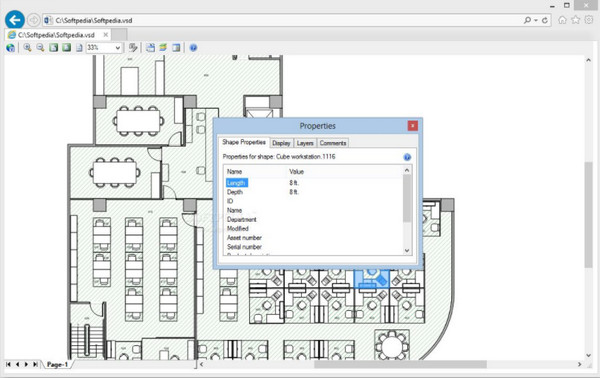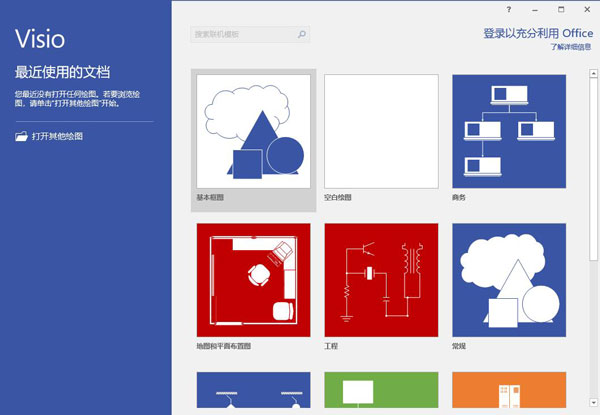microsoft visio2016
解压密码:www.32r.com
- 分 类:pc软件
- 大 小:525.8MB
- 版 本:v1.0
- 时间:2024-05-23 16:46:25
#microsoft visio2016截图
#microsoft visio2016简介
microsoft visio2016是一款专业的图表绘制和数据可视化软件,属于Microsoft Office家族的一部分。它允许用户创建各种复杂的图表、流程图、网络图、工作流图、组织结构图和业务流程模型。microsoft visio2016提供了丰富的模板和形状库,使得用户能够轻松地设计出专业级别的图表,无论是在技术绘图还是在商业沟通方面。该软件支持与Excel、SharePoint等其他Office应用程序的无缝集成,方便数据的导入和导出。microsoft visio2016还增强了协作功能,允许多人同时在同一图表上工作,提高了团队的协同效率,喜欢这款软件的朋友快来本站下载吧!
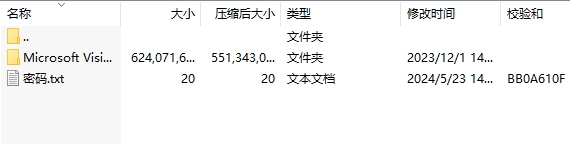
microsoft visio2016介绍
microsoft visio2016是微软推出的专业图表制作软件,旨在帮助用户创建精确且易于理解的图表。
作为Office套件的一部分,Visio 2016与Word、Excel等其他Office应用紧密集成,共享相似的用户界面和操作逻辑。
适用于多种场合,包括但不限于项目管理、业务流程设计、IT架构规划等。
提供多种预设模板,覆盖流程图、组织结构图、平面图等多种图表类型。
microsoft visio2016按键
打开 Ctrl+O 或 Ctrl+F12
另存 F12 或 Alt+F2
Tab在对话框中的选项或区域之间移动
Alt+Tab切换到下一个程序窗口
Alt+Shift+Tab切换到上一个程序窗口
绘图窗口Ctrl+Tab 可以对左侧形状进行调整
Shift+Tab按相反顺序在绘图页上的形状之间移动
切换到上一个窗口Alt+Shift+Tab
Ctrl +Tab 可在两个visio窗口之间进行切换。
F5预览
Alt+F10将 Visio 程序窗口最大化
Alt+F5将已经最大化的 Visio 程序窗口还原为原始大小
Ctrl+F4关闭活动的绘图窗口
Ctrl+F10将活动的绘图窗口最大化
Ctrl+F5将已经最大化的活动绘图窗口还原为原始大小
F6在所有打开的模具、锚定窗口、任务窗格和绘图窗口之间循环转移焦点
Ctrl+Page Down 或 Ctrl+Alt+Tab在绘图的页面(包括所有可见的标记贴)间循环转移焦点
Ctrl+Page Up 或 Ctrl+Alt+Shift+Tab按相反顺序在绘图的页面间循环转移焦点
Ctrl+Alt+P打开“重新排序页”对话框
F2对于所选的形状,在文本边界模式与形状选择模式之间切换箭头键 微移所选形状
Shift+箭头键 一次将所选形状微移一个像素
Ctrl+Shift+V使文本垂直底端对齐
Alt+F6 界面放大
Alt+Shift+F6 界面缩小
关闭活动窗口Ctrl+W 或 Ctrl+F4
增大所选文本的字号Ctrl+Shift+>
缩小所选文本的字号Ctrl+Shift+<
组合Ctrl+G 或 Ctrl+Shift+G
取消对所选组合Ctrl+Shift+U
将所选形状置于顶层Ctrl+Shift+F
将所选形状置于底层Ctrl+Shift+B
将所选形状向左旋转Ctrl+L
将所选形状向右旋转Ctrl+R
选择“指针工具”Ctrl+1
选择“文本工具” Ctrl+2
选择“连接线工具”Ctrl+3(这个键非常实用)
选择“铅笔”并可改成弧线Ctrl+4
选择“任意曲线”Ctrl+5
选择“直线” Ctrl+6
选择“弧线” Ctrl+7
选择“矩形”Ctrl+8
选择“椭圆形” Ctrl+9/0
选择“连接点工具”Ctrl+Shift+1
选择“图章工具”Ctrl+Shift+3
选择“文本块工具”Ctrl+Shift+4
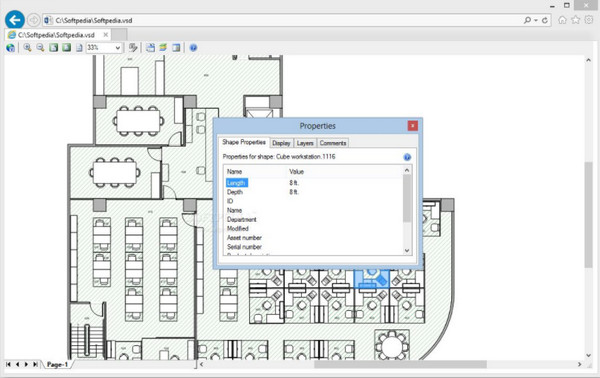
microsoft visio2016功能
包含大量的预设计形状,用户可以根据需要自由组合,快速构建图表。
通过数据图形和颜色标度,将复杂数据转化为直观的视觉图表。
支持VBA宏和脚本编写,实现自动化操作和个性化功能扩展。
提供权限管理功能,可以控制图表的访问和编辑权限,保障数据安全。
microsoft visio2016体验
Visio 2016的用户界面简洁明了,新手也能快速上手。
微软提供了丰富的在线教程和帮助文档,帮助用户深入了解软件功能。
软件运行流畅,即使处理大型复杂图表也能保持良好的性能表现。
用户可以根据自己的需求定制工具栏和快捷键,提高工作效率。
与OneDrive等云服务集成,方便用户存储和分享图表文件。